实训二 总账系统日常业务
实训要求
1.掌握凭证处理包括凭证录入、出纳签字、凭证审核、凭证查询、凭证修改、凭证记账。
2.掌握账簿查询。
实训资料
1月份发生的经济业务如下:
(1)1月3日,厂办购买办公用品200元,以现金支付,附单据一张。
(2)1月3日,开出现金支票从银行提取现金5000元备用,支票号码XJ012354。
(3)1月3日,收到泛美集团投资资金10000美元,汇率1∶7.37,转账支票号ZZW001786。
(4)1月5日,开出转账支票归还郑州铸造厂部分欠款80880元,支票号码ZZ007001。
(5)1月5日,供应组采购员李维出差归来报销差旅费4536元,出纳员以现金补足差额。
(6)1月5日,李维回厂交来郑州铸造厂的增值税专用发票一张,发票号7533000,发票列明铸铁件10吨,单价3000元。供应商代垫铁路运费3000元,运费发票号TL3333,材料已验收入库,货款暂欠。
(7)1月6日,接银行通知,收回上海宝花公司应收账款163800元。
(8)1月6日,生产领用材料(见表3-20,表中数据均为数量)。
表3-20
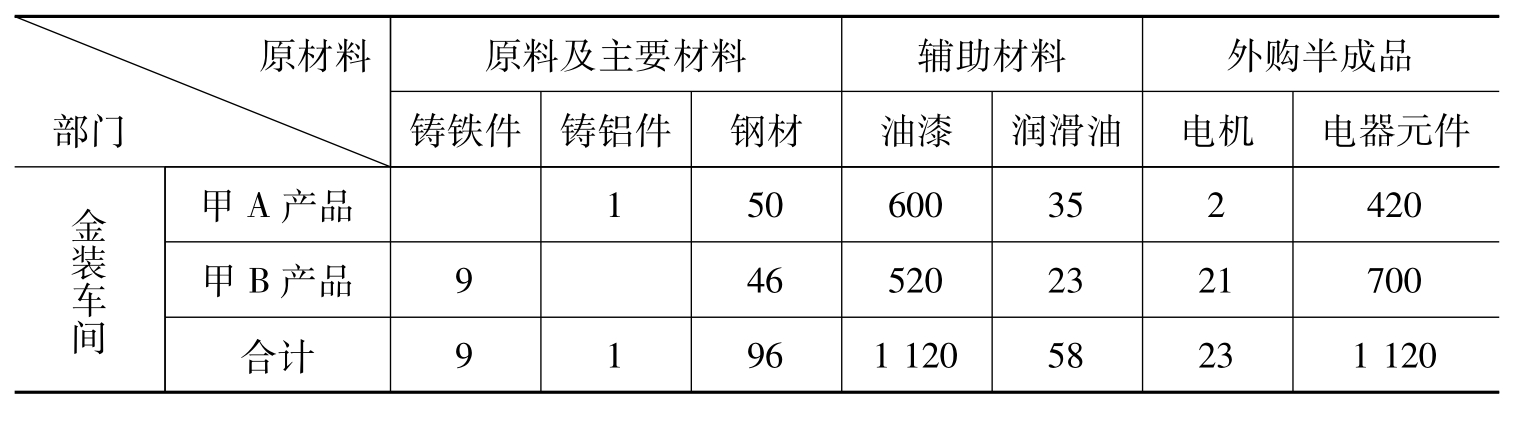
(9)1月8日,根据供货合同发给邯郸钢窗厂甲B产品1台,每台28000元,代垫铁路运费500元,以转账支票支付给市火车站,支票号码548196,货款未收。增值税发票号WH40207。
(10)1月20日,收到邯郸钢窗厂银行承兑汇票款280800元。
(11)接到银行通知,收回石家庄轴承厂应收账款280800元。
(12)1月20日,宏都公司购甲A产品1台,每台48000元;甲B产品2台,每台28000元。款项尚未收到。增值税发票号码BJ70207。
(13)1月30日,应付票据到期,支付石家庄轴承厂票据款40950元。
实训指导
业务1:录入有关部门辅助核算的凭证。
(1)以王清的身份注册进入总账后,执行“凭证”|“填制凭证”命令,进入“填制凭证”窗口。
(2)单击“增加”按钮,增加一张空白凭证,如图3-19所示。

图3-19 增加空白凭证
(3)选择凭证类型“付款凭证”;输入制单日期“2008.01.03”;输入附单据数“1”。
(4)鼠标单击摘要栏,弹出摘要参照按钮,单击参照按钮,弹出“常用摘要”窗口,如图3-20所示。
(5)单击“增加”按钮,在增加的行中输入“摘要编码01”和摘要内容“购买办公用品”,按回车键确认,再单击“选入”按钮,将摘要选入凭证中。
(6)参照输入科目。鼠标单击科目名称栏(或按回车键),光标跳到科目名称栏并且弹出参照按钮,单击参照按钮,弹出科目参照对话框,单击“损益”文件夹,单击文件夹前的加号(或双击文件夹),双击“管理费用”弹出下级科目,选中“550201办公费”,单击“确定”按钮(或鼠标选中科目后直接双击),选择科目,如图3-21所示。
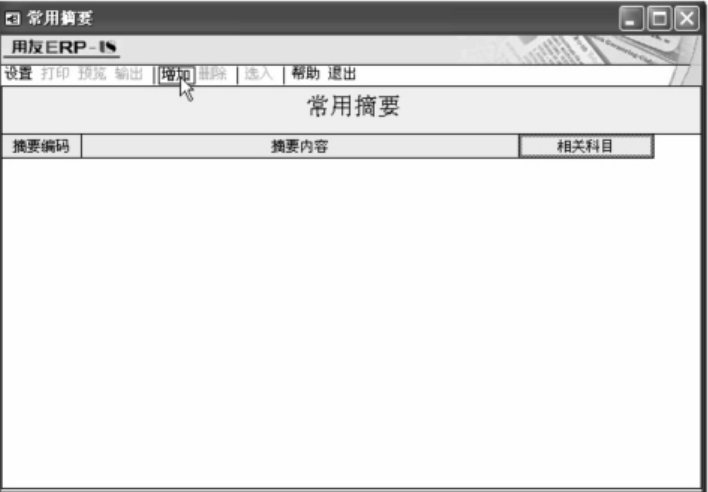
图3-20 常用摘要-1
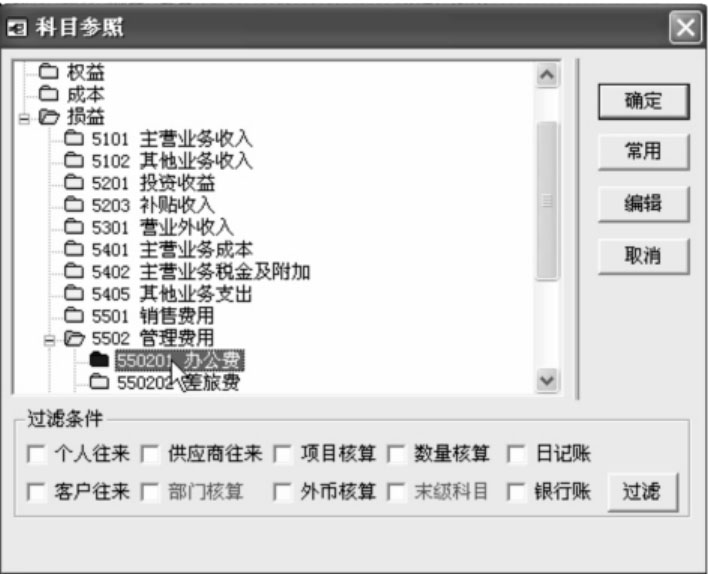
图3-21 科目参照
(7)科目录入后按回车键,弹出辅助核算对话框,单击“参照”按钮,弹出部门参照,如图3-22所示。
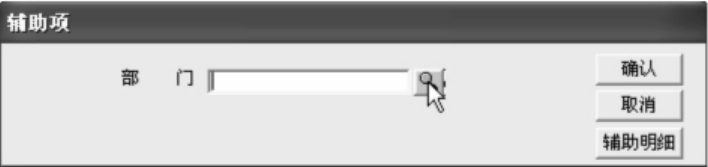
图3-22 辅助项目核算录入-1
(8)在部门参照档案里选择“101厂办”,双击鼠标,录入辅助项,如图3-23、图3-24所示。

图3-23 部门参照
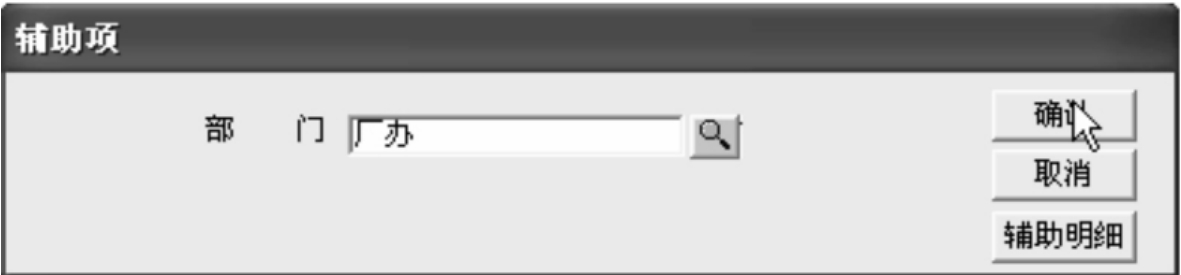
图3-24 辅助项目核算录入-2
(9)单击“确认”按钮后返回凭证填制窗口,如图3-25所示。
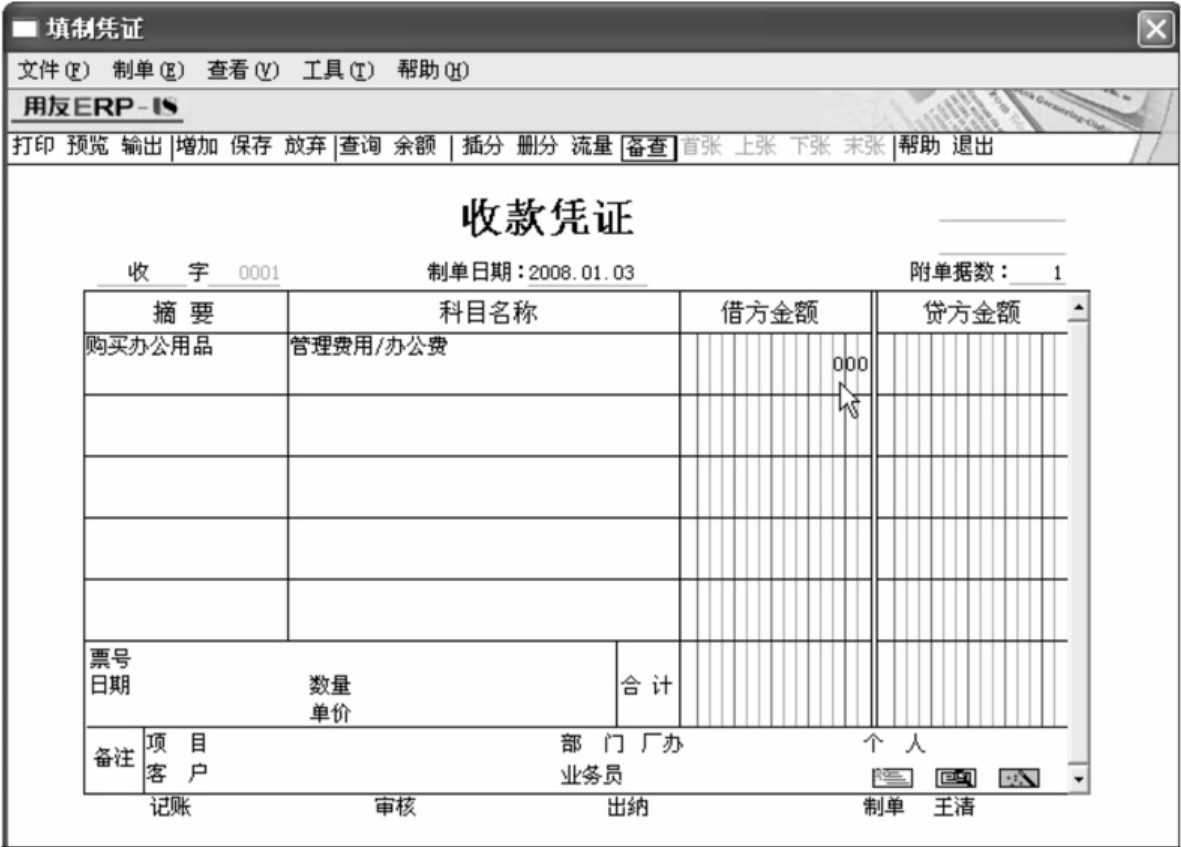
图3-25 填制凭证
(10)输入借方金额“200”,按回车键复制上行分录摘要并自动转到下一行,输入科目名称“1001”,贷方金额“200”(或按“=”键)。
(11)单击“保存”按钮,弹出“凭证已成功保存!”信息提示框,单击“确定”按钮,如图3-26、3-27所示。

图3-26 保存凭证
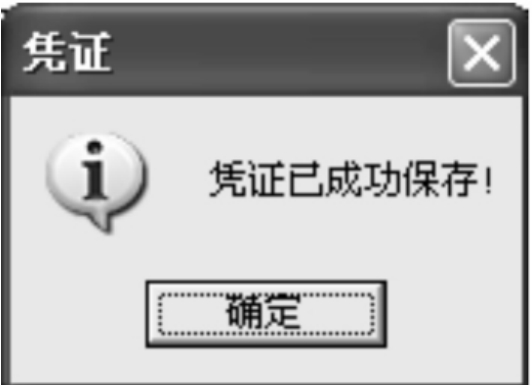
图3-27 系统提示
业务2:录入有银行辅助核算的凭证。
①在填制凭证过程中,输入银行科目“100201”,弹出“辅助项”对话框。
②输入结算方式“201”,发票号码“XJ012354”,发生日期“2008-01-03”,单击“确认”按钮,如图3-28所示。
③凭证输入完后,单击“保存”按钮,若此张支票未登记,则弹出“此支票尚未登记,是否登记?”对话框,如图3-29所示。
④单击“是”按钮,弹出“票号登记”对话框。
⑤分别输入领用日期“2008.01.03”、领用部门“财务部”、姓名“王芳”、限额“5000”、用途“备用金”,单击“确定”按钮,如图3-30所示。
⑥返回到凭证页面,弹出系统提示“凭证保存成功”后,单击“确定”按钮。
业务3:录入有外币核算的凭证。
①在填制凭证过程中,输入完银行科目“100202”,弹出“辅助项”对话框。录入结算方式“202”,票号“ZZW001786”,发生日期“2008.01.03”,单击“确认”按钮。

图3-28 录入银行辅助核算

图3-29 系统提示
②在外币数量栏里输入“10000”后回车,自动计算折算后记账本位币金额。
③输入第一条分录后,按回车键,复制上行分录摘要,按回车键后输入科目“310102”,输入金额“73700”后保存凭证。如图3-31所示。
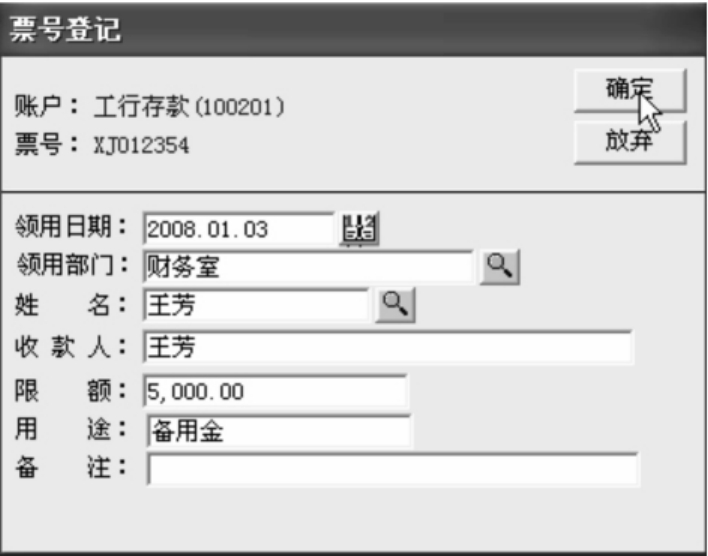
图3-30 票号登记
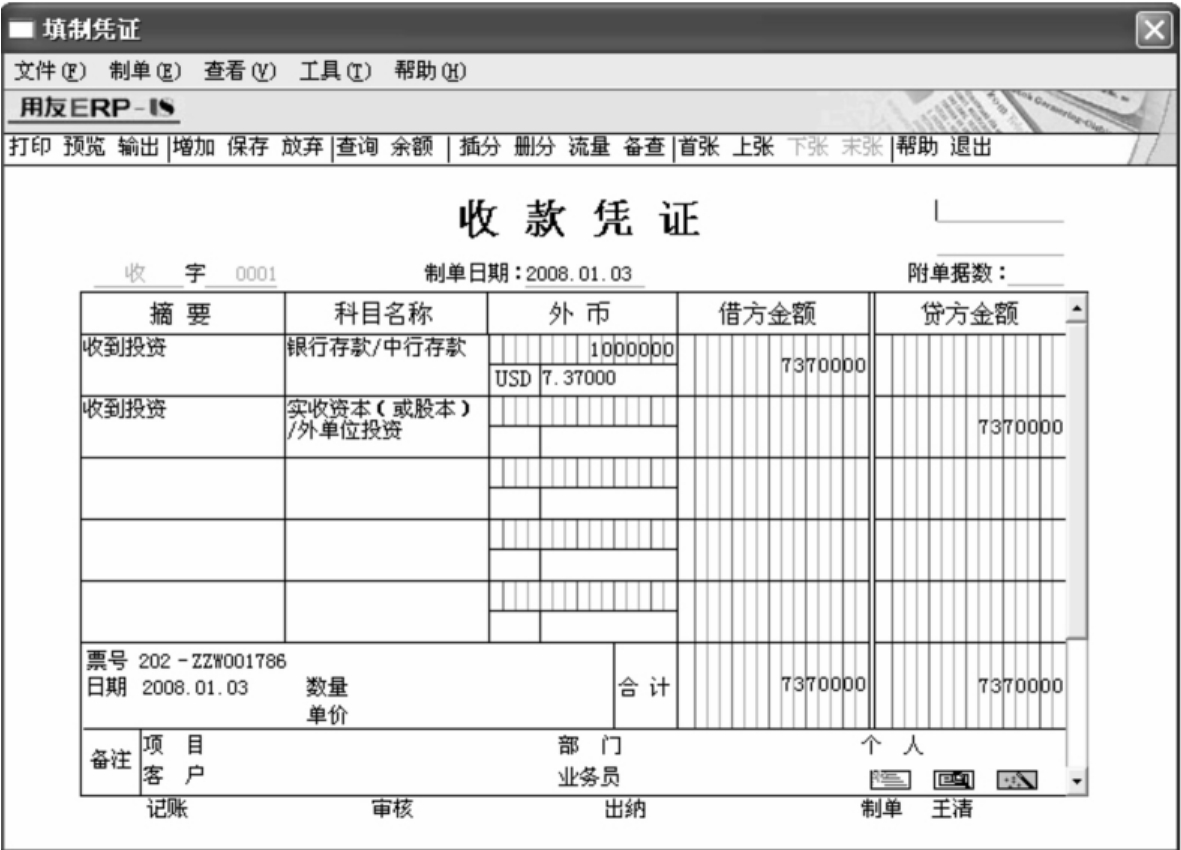
图3-31 填制凭证
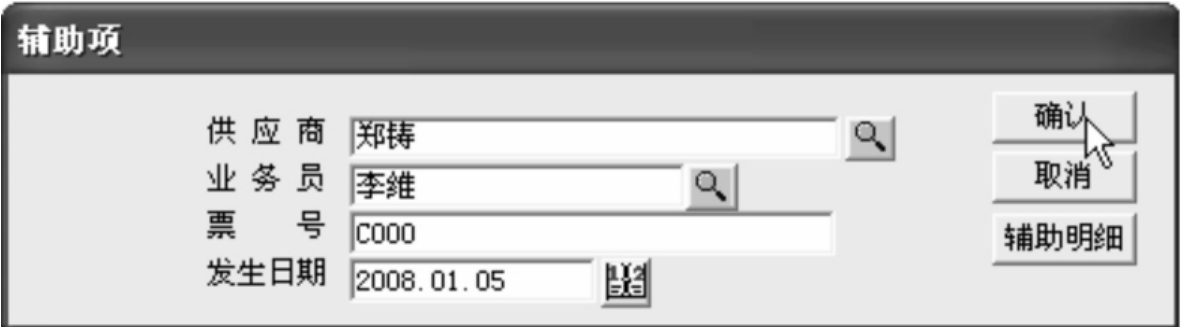
图3-32 辅助核算录入
业务4:录入有供应商往来辅助核算的凭证。
①在填制凭证过程中,输入完科目“212101”后,按回车键,弹出“辅助项”对话框。参照输入供应商“郑铸”,参照输入业务员“李维”、票号“C000”、发生日期“2008.01.05”,单击“确认”按钮,如图3-32所示。
②参照业务2的方法继续输入凭证,最后保存凭证。
业务5:录入有部门辅助核算和客户往来辅助核算的凭证。
在填制凭证过程中,输入完科目“550202”后,按回车键,弹出“辅助项”对话框。参照输入部门“销售组”。在输入完科目“113301”后,按回车键,弹出“辅助项”对话框,参照输入个人“马同”。
业务6:录入有数量核算的凭证。
在填制凭证过程中,输入完科目“12110101”后,按回车键,弹出“辅助项”对话框。输入数量“10”,输入单价“3300”,如图3-33所示。在输入完科目“212101”后,按回车键,弹出“辅助项”对话框,参照输入供应商“郑铸”,如图3-34所示。
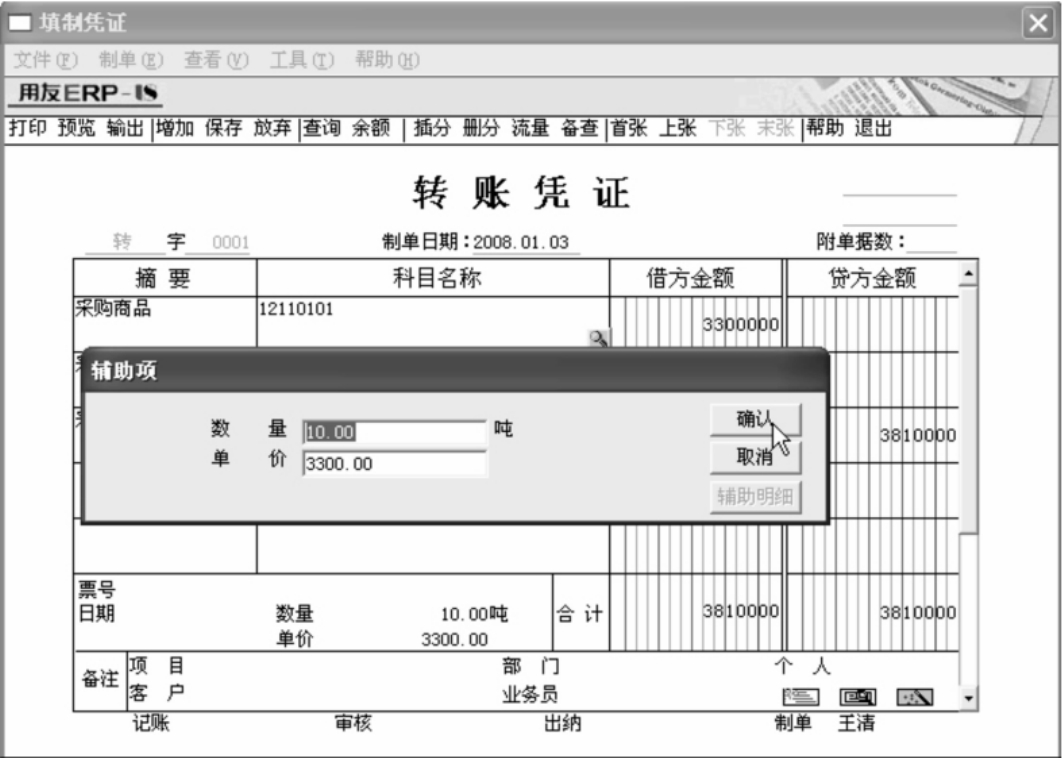
图3-33 数量核算
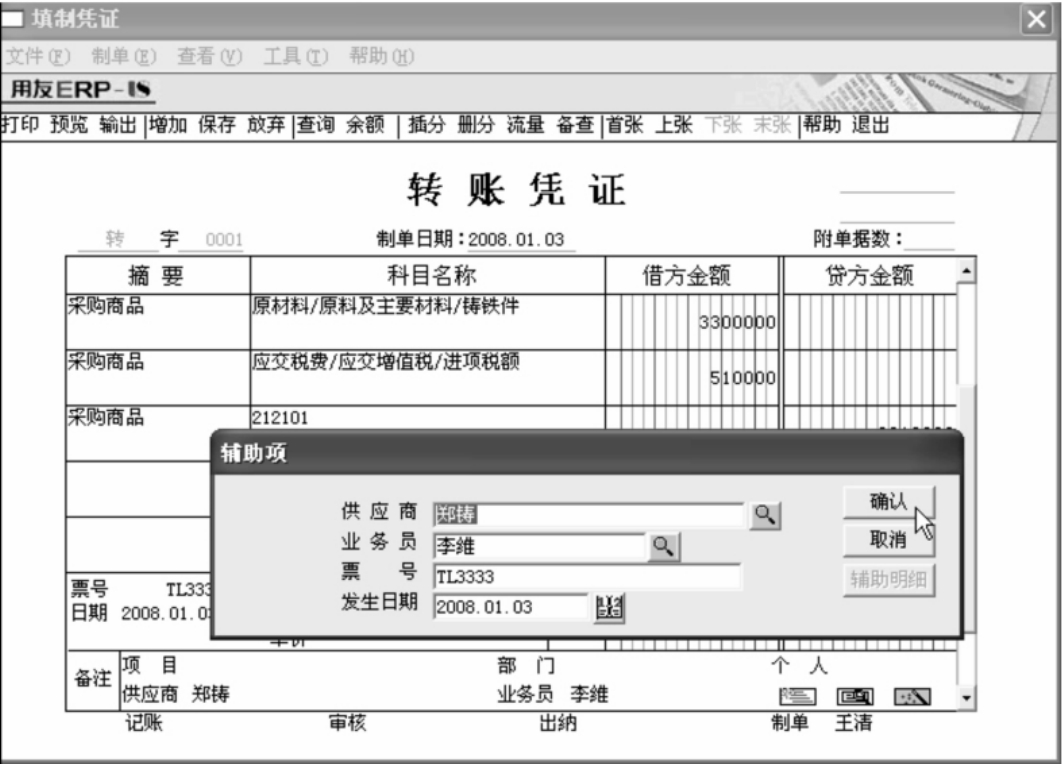
图3-34 供应商往来辅助核算
业务7:录入有客户往来辅助核算的凭证(略)。
业务8:录入有项目核算和数量核算的凭证。
在填制凭证过程中,输入完科目“41010101”后,按回车键,弹出“辅助项”对话框。参照输入项目名称“甲A产品”,如图3-35所示。
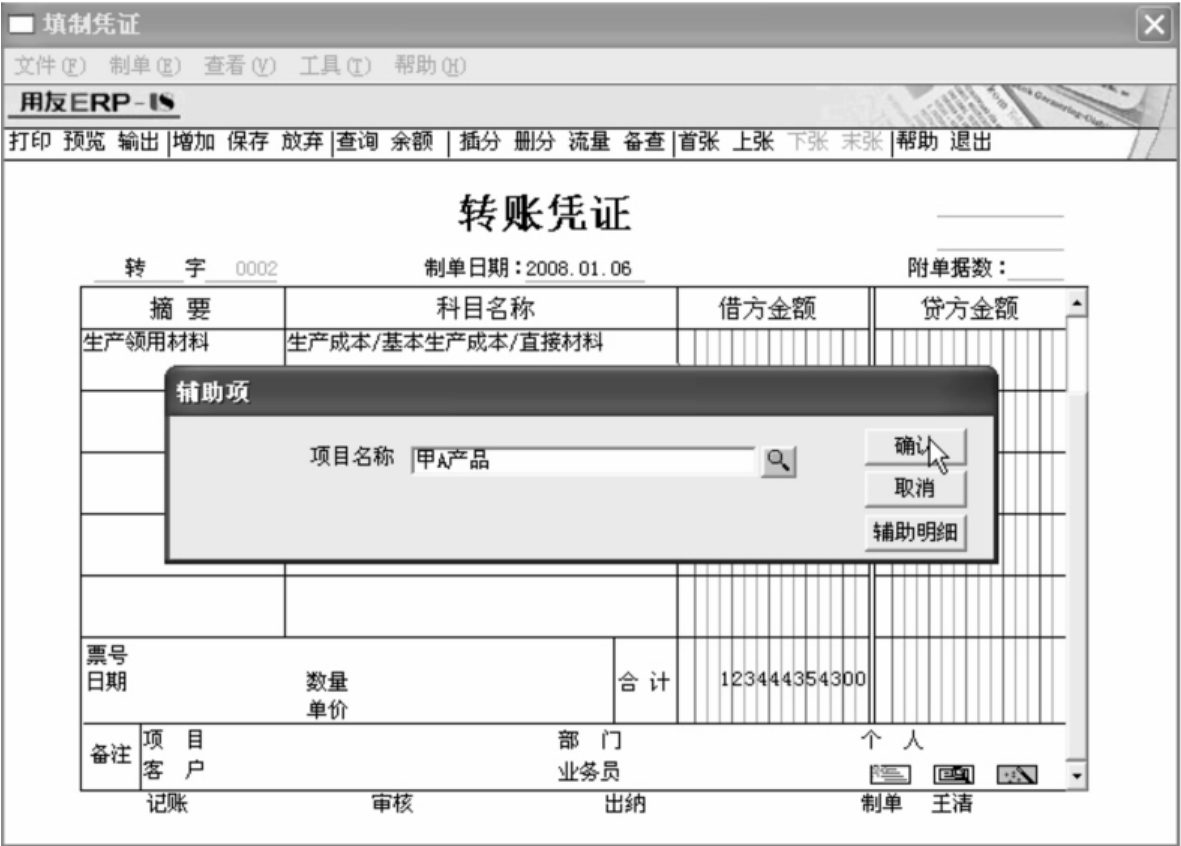
图3-35 项目核算
业务9至业务13的凭证录入均可参照前面介绍的方法。
免责声明:以上内容源自网络,版权归原作者所有,如有侵犯您的原创版权请告知,我们将尽快删除相关内容。
















